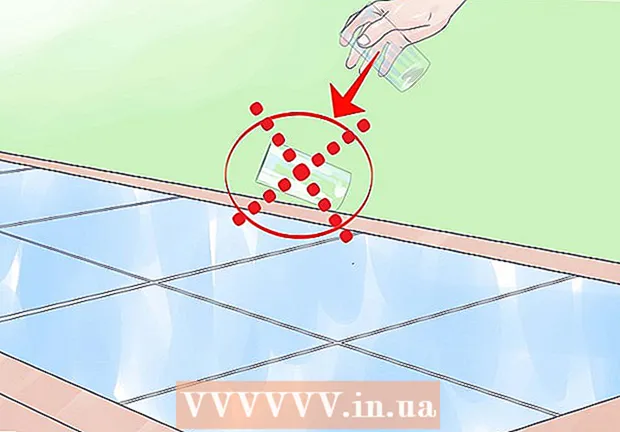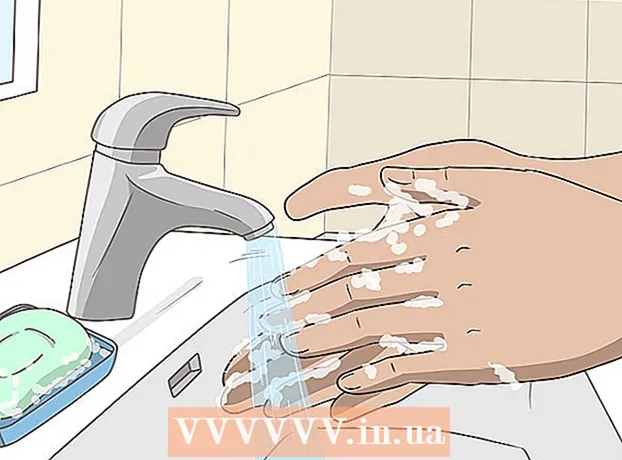Müəllif:
Charles Brown
Yaradılış Tarixi:
9 Fevral 2021
YeniləMə Tarixi:
28 İyun 2024

MəZmun
- Addımlamaq
- 5-dən 1-ci hissə: Saytın yaradılması
- 5-dən 2-ci hissə: Redaktorun açılması
- 5-dən 3-cü hissə: Məzmun əlavə etmək
- 5-dən 4-cü hissə: səhifə əlavə etmək
- 5-dən 5-ci hissə: Mövzunun tətbiqi
- Göstərişlər
- Xəbərdarlıqlar
Bu wikiHow sizə Google Sites ilə pulsuz bir veb sayt yaratmağı və düzəliş etməyi öyrədir. Unutmayın, bir Google saytı yaratmaq üçün bir Google hesabınız olmalıdır.
Addımlamaq
5-dən 1-ci hissə: Saytın yaradılması
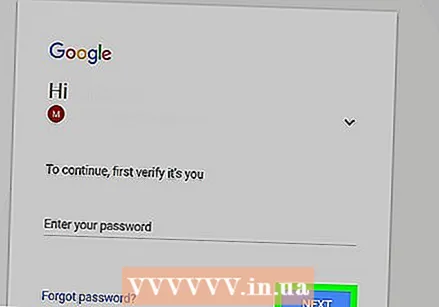 Google Saytlarını açın. Veb brauzerinizdə https://sites.google.com/ saytına daxil olun. Google hesabınıza daxil olmusunuzsa, bu, Google Saytlar səhifəsini açacaqdır.
Google Saytlarını açın. Veb brauzerinizdə https://sites.google.com/ saytına daxil olun. Google hesabınıza daxil olmusunuzsa, bu, Google Saytlar səhifəsini açacaqdır. - Google hesabınıza daxil olmamısınızsa, davam etmədən əvvəl daxil olmaq üçün e-poçt adresinizi və şifrənizi verin.
 basın Yeni Google saytı. Bu səhifənin sol tərəfindədir. Bunu etmək Google Sites-ın ən son versiyasını açacaqdır.
basın Yeni Google saytı. Bu səhifənin sol tərəfindədir. Bunu etmək Google Sites-ın ən son versiyasını açacaqdır.  "Yeni" düyməsinə vurun
"Yeni" düyməsinə vurun  Ana səhifəniz üçün bir başlıq daxil edin. İstifadə etmək istədiyiniz başlığı səhifənin yuxarı hissəsindəki "Səhifənizin başlığı" sahəsinə yazın.
Ana səhifəniz üçün bir başlıq daxil edin. İstifadə etmək istədiyiniz başlığı səhifənin yuxarı hissəsindəki "Səhifənizin başlığı" sahəsinə yazın.  Google Sayt ünvanı yaradın. Səhifənin sol üst küncündə "Sayt adını daxil edin" giriş sahəsini vurun, sonra Google saytınız üçün istifadə etmək istədiyiniz sözü və ya ifadəni yazın.
Google Sayt ünvanı yaradın. Səhifənin sol üst küncündə "Sayt adını daxil edin" giriş sahəsini vurun, sonra Google saytınız üçün istifadə etmək istədiyiniz sözü və ya ifadəni yazın. - Sayt adınız unikal olmalıdır, buna görə daha sonra fərqli, unikal bir sayt adı seçməyiniz istənə bilər.
 Örtük şəklini yükləyin. Səhifənin yuxarı hissəsindəki şəkil üzərində dayanaraq ana səhifənizin üstünə bir şəkil əlavə edə bilərsiniz Şəkli dəyişdirin şəklin altındakı, sonra vurun yükləmək açılır menyudan bir şəkil seçin və basın Açmaq vurmaq üçün.
Örtük şəklini yükləyin. Səhifənin yuxarı hissəsindəki şəkil üzərində dayanaraq ana səhifənizin üstünə bir şəkil əlavə edə bilərsiniz Şəkli dəyişdirin şəklin altındakı, sonra vurun yükləmək açılır menyudan bir şəkil seçin və basın Açmaq vurmaq üçün. 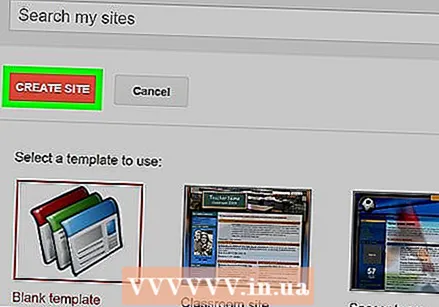 basın Nəşr etmək. Səhifənin yuxarı sağ küncündə bənövşəyi bir düymədir.
basın Nəşr etmək. Səhifənin yuxarı sağ küncündə bənövşəyi bir düymədir.  basın Nəşr etmək bunu istənəndə. Bu, Google saytınızı https://sites.google.com/view/ domenində yaradacaqdır.sayt adı.
basın Nəşr etmək bunu istənəndə. Bu, Google saytınızı https://sites.google.com/view/ domenində yaradacaqdır.sayt adı.
5-dən 2-ci hissə: Redaktorun açılması
 Veb saytınızı açın. Https://sites.google.com/view/ saytına daxil olunsayt adı ("sayt adı" nı Google saytınızın ünvanı ilə əvəz edin). Bu, Google saytınızı açacaqdır.
Veb saytınızı açın. Https://sites.google.com/view/ saytına daxil olunsayt adı ("sayt adı" nı Google saytınızın ünvanı ilə əvəz edin). Bu, Google saytınızı açacaqdır.  "Fərdiləşdir" düyməsinə vurun
"Fərdiləşdir" düyməsinə vurun  Redaktə seçimlərinə baxın. Səhifənin sağ tərəfində fərqli seçimləri olan bir sütun görəcəksiniz. Bu sütun üç əsas nişana bölünür:
Redaktə seçimlərinə baxın. Səhifənin sağ tərəfində fərqli seçimləri olan bir sütun görəcəksiniz. Bu sütun üç əsas nişana bölünür: - INSERT - Bir mətn qutusu və ya bir şəkil əlavə edin və ya digər veb saytlardan (və ya Google Diskdən) sənədlər və ya videolar yerləşdirin.
- SƏHİFƏLƏR - Saytınıza bir səhifə əlavə edin (məs. "Haqqında").
- Mövzular - Saytınıza başqa bir mövzu əlavə edin. Mövzular veb saytınızın görünüşünü və tərtibini dəyişdirir.
 Dəyişikliklərinizi əvvəlcədən nəzərdən keçirməyi unutmayın. Hər dəfə saytınıza əhəmiyyətli bir dəyişiklik (məsələn, mətn qutusu əlavə etmək) daxil olduqda, səhifənin yuxarı hissəsindəki göz şəklindəki "Önizləmə" düyməsini vuraraq saytın canlı versiyasında dəyişikliyin necə olacağını əvvəlcədən nəzərdən keçirə bilərsiniz. .
Dəyişikliklərinizi əvvəlcədən nəzərdən keçirməyi unutmayın. Hər dəfə saytınıza əhəmiyyətli bir dəyişiklik (məsələn, mətn qutusu əlavə etmək) daxil olduqda, səhifənin yuxarı hissəsindəki göz şəklindəki "Önizləmə" düyməsini vuraraq saytın canlı versiyasında dəyişikliyin necə olacağını əvvəlcədən nəzərdən keçirə bilərsiniz. . - Dəyişiklikləri dərc etməzdən əvvəl önizləmək yaxşıdır.
- Bir sayta əvvəlcədən baxarkən veb saytın bir kompüter, planşet və telefon ekranında necə görünəcəyini görmək üçün səhifənin sağ alt küncündəki müxtəlif ekran ölçülərinə basa bilərsiniz (sağdan sola).
5-dən 3-cü hissə: Məzmun əlavə etmək
 Nişanı vurun INSERT. Bu səhifənin sağ üst hissəsindədir. Bu redaktoru açdığınızda default olaraq açılan nişandır.
Nişanı vurun INSERT. Bu səhifənin sağ üst hissəsindədir. Bu redaktoru açdığınızda default olaraq açılan nişandır.  Mətn qutusu əlavə edin. basın Mətn qutusu sütunun yuxarı hissəsində.
Mətn qutusu əlavə edin. basın Mətn qutusu sütunun yuxarı hissəsində.  Bölücü əlavə edin. Elementə vurun Bölmə xətti mətn qutusunun altına əlavə etmək.
Bölücü əlavə edin. Elementə vurun Bölmə xətti mətn qutusunun altına əlavə etmək.  Elementləri hərəkət etdirin. Bölücüyü mətn qutusunun üstündə yerləşdirmək üçün vurub sürükləyə bilərsiniz və ya mətn qutusunu hərəkət etdirmək üçün mətn qutusunun sol küncünə vurub sürükləyə bilərsiniz.
Elementləri hərəkət etdirin. Bölücüyü mətn qutusunun üstündə yerləşdirmək üçün vurub sürükləyə bilərsiniz və ya mətn qutusunu hərəkət etdirmək üçün mətn qutusunun sol küncünə vurub sürükləyə bilərsiniz.  Şəkil əlavə edin. basın Şəkillər sütunun yuxarı hissəsində bir şəkil yeri seçin, veb saytınıza əlavə etmək istədiyiniz bir şəkil vurun və sonra vurun Seçin. Bu, onu səhifənin ortasına yerləşdirəcək və ölçüsünü dəyişib köçürməyə imkan verəcəkdir.
Şəkil əlavə edin. basın Şəkillər sütunun yuxarı hissəsində bir şəkil yeri seçin, veb saytınıza əlavə etmək istədiyiniz bir şəkil vurun və sonra vurun Seçin. Bu, onu səhifənin ortasına yerləşdirəcək və ölçüsünü dəyişib köçürməyə imkan verəcəkdir. - Fotoşəkilləri Google Diskə yükləyə və sonra Google saytınızdan seçə bilərsiniz.
 Digər məzmun əlavə edin. Bu, saytınıza əlavə etmək istədiyinizdən asılı olaraq dəyişir; Bununla birlikdə, aşağıdakı maddələri veb saytınıza əlavə edə bilərsiniz:
Digər məzmun əlavə edin. Bu, saytınıza əlavə etmək istədiyinizdən asılı olaraq dəyişir; Bununla birlikdə, aşağıdakı maddələri veb saytınıza əlavə edə bilərsiniz: - Google Disk sənədləri - Basın Google Disk sağ sütunda, sonra bir fayl seçin.
- YouTube / Google Təqvim / Google xəritələr - Sağ sütundakı bu başlıqlardan birini vurun və ekrandakı təlimatları izləyin.
- Google Sənədləri - Sağ sütunda "Google Sənədlər" başlığı altında sənəd növlərindən birini vurun və ekrandakı təlimatları izləyin.
 Ana səhifənizi bitirin. Ana səhifənizə məzmun əlavə edib yenidən düzəltdikdən sonra davam edə bilərsiniz.
Ana səhifənizi bitirin. Ana səhifənizə məzmun əlavə edib yenidən düzəltdikdən sonra davam edə bilərsiniz.  Dəyişikliklərinizi dərc edin. basın Nəşr etmək veb səhifənin yuxarı sağ küncündə. Bu redaktoru bağlamayacaq, ancaq dəyişikliklərinizi saxlayacaq.
Dəyişikliklərinizi dərc edin. basın Nəşr etmək veb səhifənin yuxarı sağ küncündə. Bu redaktoru bağlamayacaq, ancaq dəyişikliklərinizi saxlayacaq.
5-dən 4-cü hissə: səhifə əlavə etmək
 Nişanı vurun SƏHİFƏLƏR. Bu redaktorda sağ sütunun yuxarı hissəsindədir. Bu veb saytınızın cari səhifələrini sadalayacaq, bunlardan yalnız biri "Ev" səhifəsi olmalıdır.
Nişanı vurun SƏHİFƏLƏR. Bu redaktorda sağ sütunun yuxarı hissəsindədir. Bu veb saytınızın cari səhifələrini sadalayacaq, bunlardan yalnız biri "Ev" səhifəsi olmalıdır.  "Səhifə əlavə et" işarəsini vurun. Bu kağız şəklində nişan səhifənin sağ alt hissəsində yerləşir. Pop-up menyu görünəcəkdir.
"Səhifə əlavə et" işarəsini vurun. Bu kağız şəklində nişan səhifənin sağ alt hissəsində yerləşir. Pop-up menyu görünəcəkdir.  Səhifənin adını daxil edin. Səhifə üçün istifadə etmək istədiyiniz adı yazın. Məsələn, bir yükləmə səhifəsi yaradırsınızsa, yazın Yükləmələr və ya oxşar bir şey.
Səhifənin adını daxil edin. Səhifə üçün istifadə etmək istədiyiniz adı yazın. Məsələn, bir yükləmə səhifəsi yaradırsınızsa, yazın Yükləmələr və ya oxşar bir şey.  basın HAZIR. Açılan menyunun altındadır. Bunu etmək səhifəni veb saytınıza əlavə edəcəkdir.
basın HAZIR. Açılan menyunun altındadır. Bunu etmək səhifəni veb saytınıza əlavə edəcəkdir.  Lazım gələrsə səhifəni redaktə edin. Əsas səhifə kimi, elementlər əlavə edə, fayl əlavə edə və səhifədəki müxtəlif elementlərin yerini tənzimləyə bilərsiniz.
Lazım gələrsə səhifəni redaktə edin. Əsas səhifə kimi, elementlər əlavə edə, fayl əlavə edə və səhifədəki müxtəlif elementlərin yerini tənzimləyə bilərsiniz. 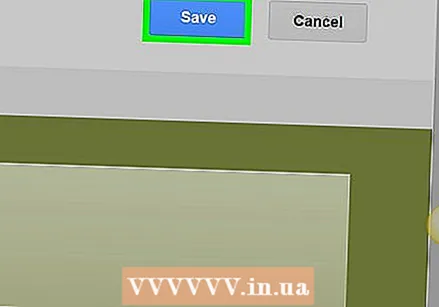 basın Nəşr etmək bitirdikdə. Bu dəyişikliklərinizi saxlayacaq və veb saytınızın canlı versiyasına göndərəcəkdir.
basın Nəşr etmək bitirdikdə. Bu dəyişikliklərinizi saxlayacaq və veb saytınızın canlı versiyasına göndərəcəkdir.
5-dən 5-ci hissə: Mövzunun tətbiqi
 Nişanı vurun Mövzular. Bu, səhifənin sağ tərəfindəki sütunun yuxarı hissəsindədir.
Nişanı vurun Mövzular. Bu, səhifənin sağ tərəfindəki sütunun yuxarı hissəsindədir.  Mövzu seçin. Önizləmək istədiyiniz mövzunu vurun. Bu, əsas pəncərədə veb saytınızın mövzusunu dəyişdirir.
Mövzu seçin. Önizləmək istədiyiniz mövzunu vurun. Bu, əsas pəncərədə veb saytınızın mövzusunu dəyişdirir.  Mövzu üçün bir rəng seçin. Rəngi önizləmək üçün mövzu adının altındakı rəngli dairələrdən birini vurun.
Mövzu üçün bir rəng seçin. Rəngi önizləmək üçün mövzu adının altındakı rəngli dairələrdən birini vurun. - Fərqli mövzular fərqli rəng palitralarından istifadə edir.
 basın Şrift stili. Mövzunuzun adı altında rəngli dairələrin altından açılan bir siyahıdır. Yeni seçim menyusu görünəcək.
basın Şrift stili. Mövzunuzun adı altında rəngli dairələrin altından açılan bir siyahıdır. Yeni seçim menyusu görünəcək.  Şrift adını basın. Bu onu seçməyə və veb saytınızın önizləməsinə tətbiq etməyə imkan verir.
Şrift adını basın. Bu onu seçməyə və veb saytınızın önizləməsinə tətbiq etməyə imkan verir.  basın NƏŞR EDİN bitirdikdə. Bu dəyişikliklərinizi saxlayacaq və veb saytınızın canlı versiyasına göndərəcəkdir. Bu nöqtədə səhifələr əlavə etməyə, məzmun əlavə etməyə və mövzunu istədiyiniz kimi dəyişdirməyə davam edə bilərsiniz.
basın NƏŞR EDİN bitirdikdə. Bu dəyişikliklərinizi saxlayacaq və veb saytınızın canlı versiyasına göndərəcəkdir. Bu nöqtədə səhifələr əlavə etməyə, məzmun əlavə etməyə və mövzunu istədiyiniz kimi dəyişdirməyə davam edə bilərsiniz.
Göstərişlər
- Axtarış motorlarında veb saytınızı aktiv olduğunuzda göstərmək ehtimalı, həftələrdir toxunmamağınızdan daha çoxdur.
Xəbərdarlıqlar
- Google Sites-da çılpaq və ya açıq şəkillər, şiddətli şəkillər və nifrət nitqləri yerləşdirməyin. Bunu etsəniz saytınız Google tərəfindən silinə bilər.